蓝牙使用方法(Seeed nRF52 开发板库)
Seeed Studio XIAO nRF52840 和 Seeed Studio XIAO nRF52840 Sense 都支持蓝牙连接。本教程将介绍使用"Seeed nRF52 开发板库"的基本蓝牙功能。
入门指南
所需硬件
- 1 x Seeed Studio XIAO nRF52840 或 Seeed Studio XIAO nRF52840 Sense
- 1 x 支持蓝牙连接的智能手机
- 1 x USB Type-C 数据线
所需软件
安装
由于我们使用的功能已经打包在"Seeed nRF52 开发板库"中,我们不需要安装其他第三方库。您可以跳过此步骤。
- 方法一(此方法适用于上述两个代码库。)
由于您已经下载了 zip 库文件,请打开您的 Arduino IDE,点击 Sketch > Include Library > Add .ZIP Library。选择您刚刚下载的 zip 文件,如果库安装正确,您将在通知窗口中看到 Library added to your libraries。这意味着库已成功安装。

- 方法二(仅 ArduinoBLE 库可以这样安装。)
库管理器是从 Arduino IDE 版本 1.5 及更高版本(1.6.x)开始添加的。它位于"Sketch"菜单下的"Include Library"、"Manage Libraries..."中。
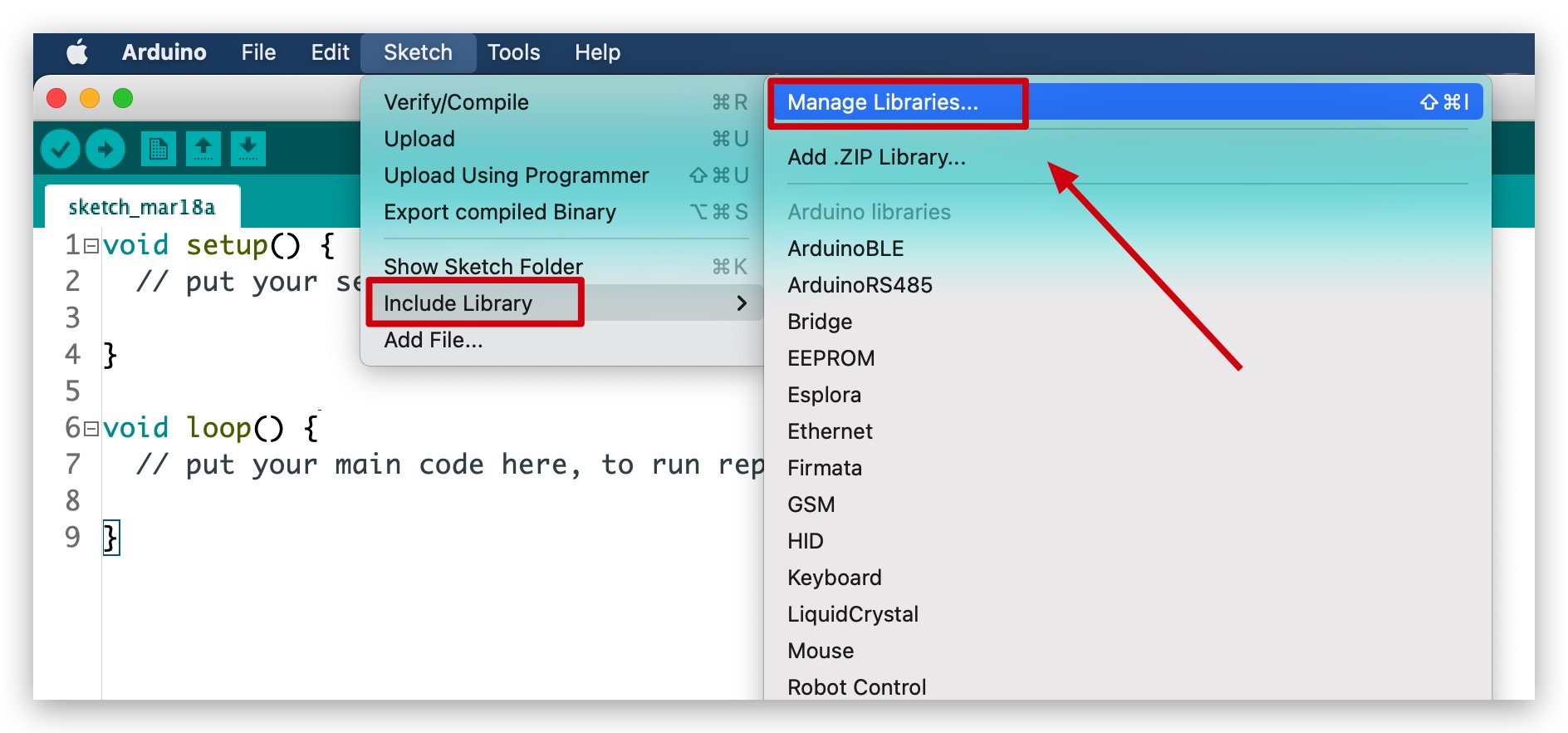
当您打开库管理器时,您会发现一个可以一键安装的大型库列表。要为您的产品找到库,请搜索产品名称或关键词,如"k type"或"digitizer",您想要的库应该会显示出来。点击所需的库,"Install"按钮将出现。点击该按钮,库应该会自动安装。安装完成后,关闭库管理器。
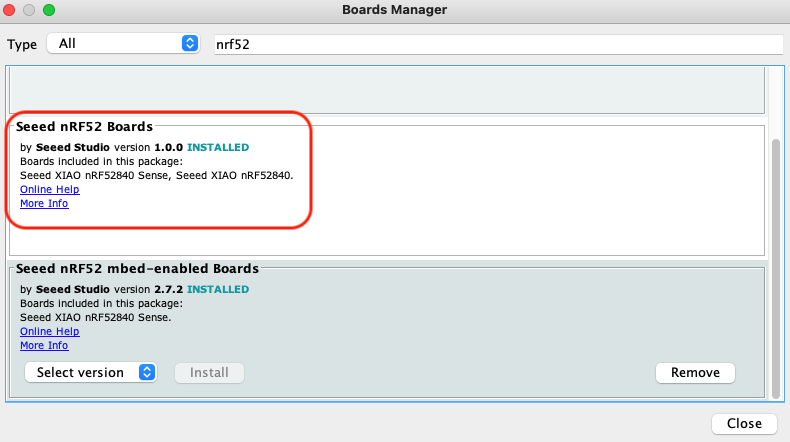
应用示例
我们将在这里为您介绍蓝牙应用。
将 PC 键盘无线连接到手机
步骤 1. 启动 Arduino 应用程序。

步骤 2. 选择您的开发板型号并将其添加到 Arduino IDE。这里我们使用"Seeed nRF52 开发板库"。
有关开发板库安装,请参考此教程完成安装。
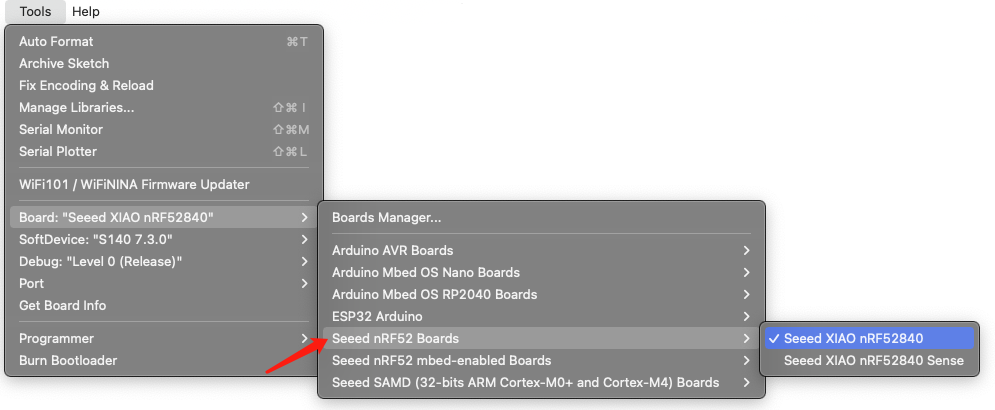
步骤 3. 导航到 "File -> Examples -> Adafruit Bluefruit nRF52 Libraries -> Peripheral -> blehid_keyboard" 并打开"blehid_keyboard"示例文件。
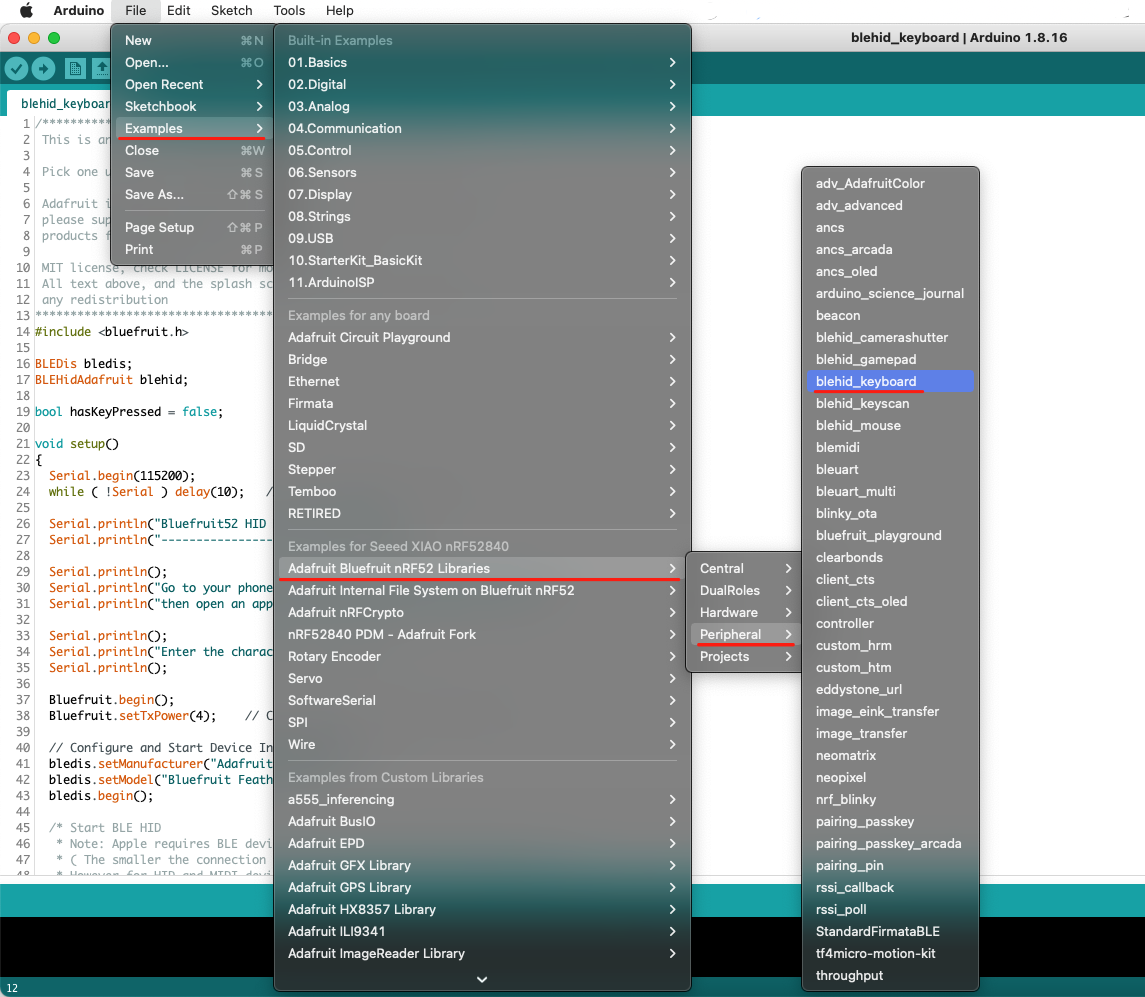
步骤 4. 点击"Upload",然后打开 Arduino IDE 右上角的"monitor"。监视器将显示如下:
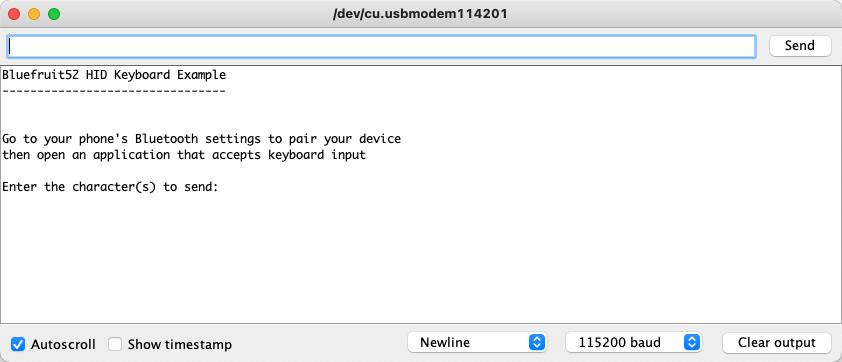
步骤 5. 在您的手机上打开"nRF Connect for Mobile"应用或"LightBlue"应用,同时确保您的手机已连接蓝牙。稍等片刻,您将发现一个名为"XIAO nRF52840"的设备被列出。
- 对于 nRF Connect for Mobile APP,应该是这样的:
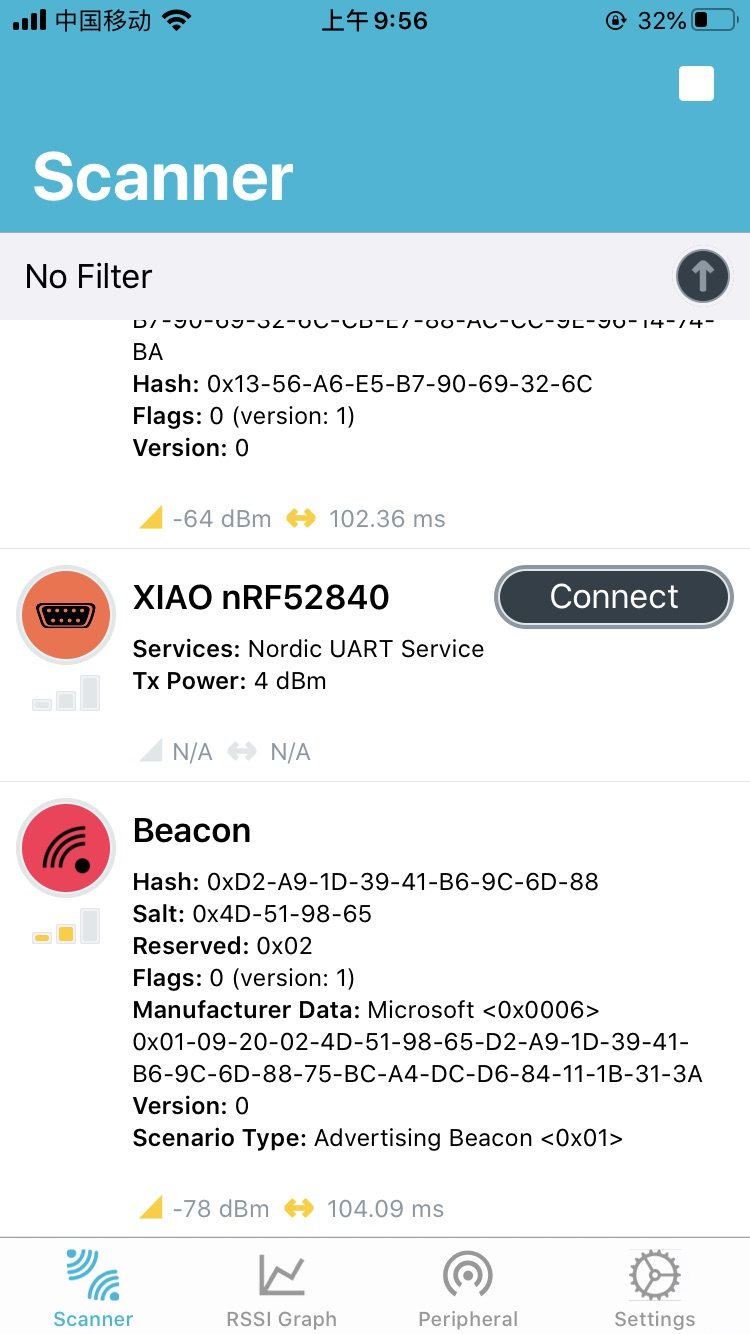
- 对于 LightBlue APP,应该是这样的:
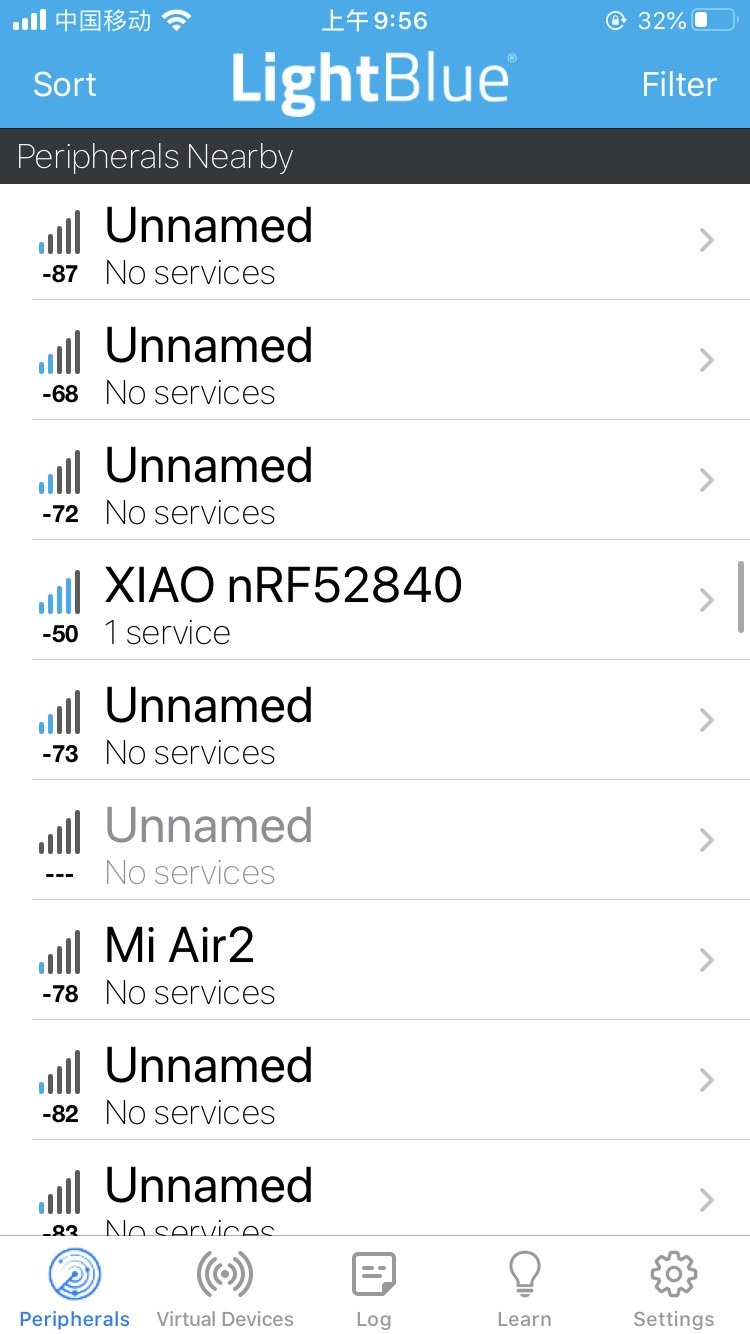
步骤 6. 简单点击设备,连接将自动完成。之后我们可以用 PC 键盘在监视器中输入字符,然后看看您的手机上会发生什么。
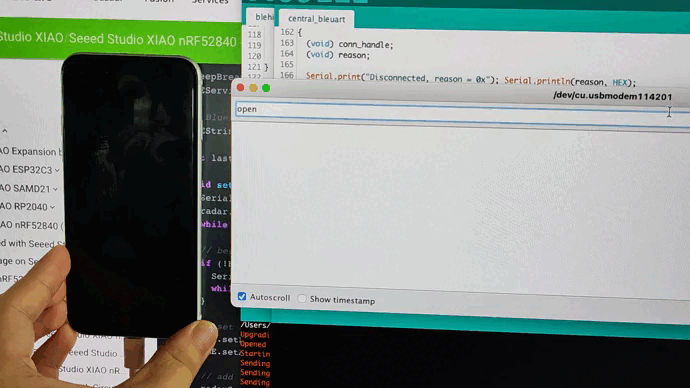
更多内容?
如果您想尝试更多示例,可以导航到 File > Examples > INCOMPATIBLE > ArduinoBLE 并查看 ArduinoBLE 下的所有示例
技术支持与产品讨论
感谢您选择我们的产品!我们在这里为您提供不同的支持,以确保您使用我们产品的体验尽可能顺畅。我们提供多种沟通渠道,以满足不同的偏好和需求。